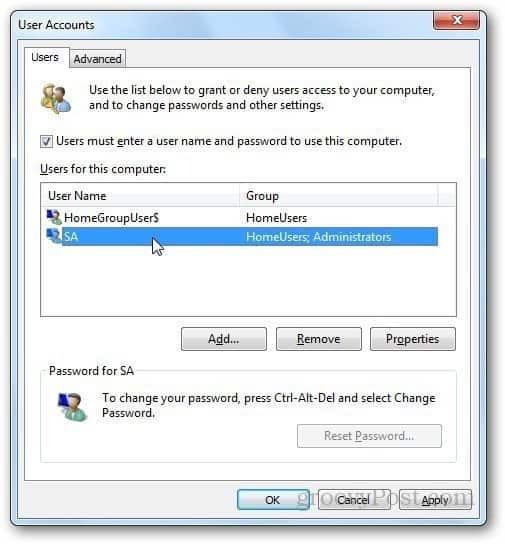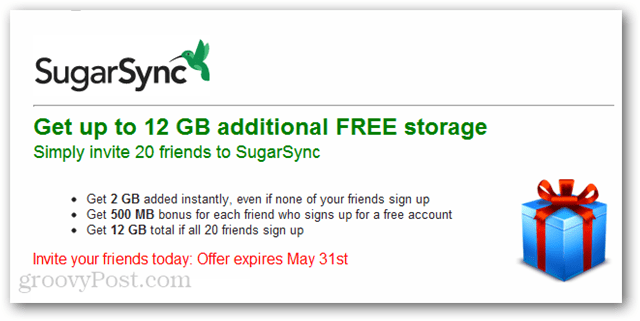Как изменить частную поисковую систему по умолчанию на iPhone
Ipad яблоко Iphone Герой / / October 08, 2023

Опубликовано

Вы изменили частную поисковую систему по умолчанию на своем iPhone или iPad? Если пришло время перейти на альтернативу, следуйте этому руководству, чтобы начать.
Если вы используете функцию частного просмотра Safari на своем iPhone или iPad, возможно, вы захотите изменить частную поисковую систему по умолчанию. Apple теперь включает возможность изменить предпочитаемую вами частную поисковую систему, начиная с iOS 17.
Возможность использовать Приватный просмотр Safari в iOS существует уже давно. Когда он включен, он не отслеживает посещенные страницы, историю поиска, автозаполнение или другую информацию. Это полезная функция, позволяющая другим людям не видеть и не использовать вашу историю просмотров.
В настройках браузера Safari теперь вы можете выбрать отдельную поисковую систему по умолчанию для частного или стандартного просмотра. Ниже мы объясним, как изменить частную поисковую систему по умолчанию на вашем iPhone.
Как изменить частную поисковую систему по умолчанию на iPhone
Apple включила возможность изменить поисковые системы в Safari для стандартного просмотра в течение нескольких лет. Начиная с iOS 17, вы можете изменить частную поисковую систему по умолчанию в Safari на своем iPhone. Те же шаги работают и для пользователей iPad на iPadOS.
Приятно то, что вы можете использовать одну поисковую систему для стандартного просмотра и другую для приватного режима. Например, вы можете переключиться на поисковую систему, ориентированную на конфиденциальность, такую как Ecosia, используя режим частного просмотра, и использовать Google для стандартного просмотра.
Чтобы изменить частную поисковую систему на вашем iPhone или iPad:
- Запустите Настройки приложение на вашем iPhone или iPad.
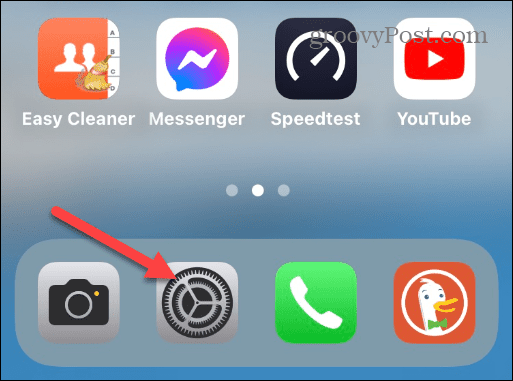
- Проведите пальцем вниз и нажмите Сафари из меню.
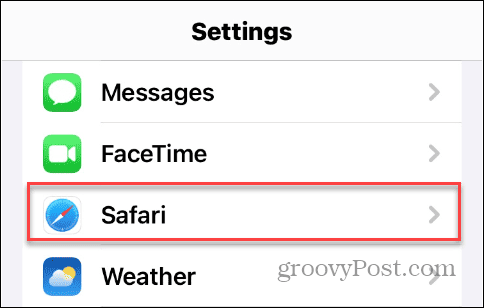
- Под Поиск раздел, нажмите на Частная поисковая система.
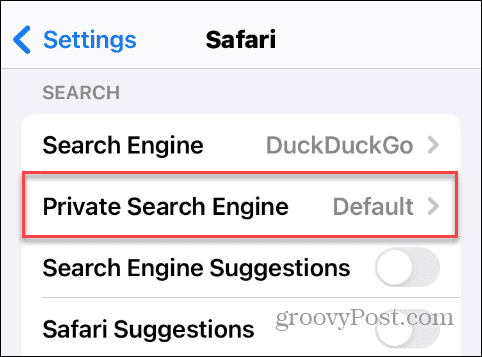
- Затем выберите поисковую систему, которую вы хотите использовать в режиме приватного просмотра. Вы можете выбрать Google, Yahoo, Bing, DuckDuckGo или Ecosia.
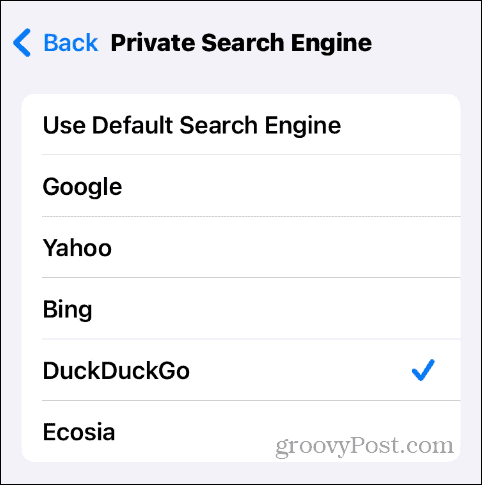
- Выбрав поисковую систему, вы увидите, какую из них вы используете для стандартного просмотра и в приватном режиме.
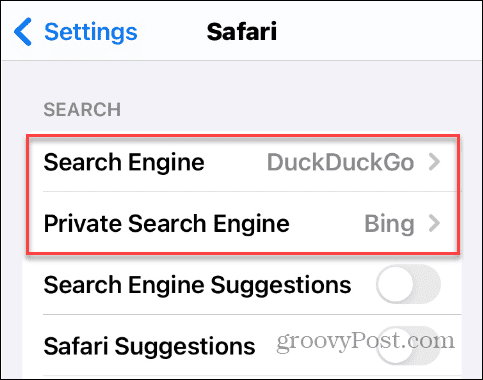
Использование улучшенного приватного просмотра на вашем iPhone в Safari
Также важно отметить, что обновленный приватный просмотр, начиная с iOS 17, стал более безопасным и доступным. Вы можете нажать на Вкладки кнопку в нижней части Safari и проведите пальцем между частным и стандартным просмотром.
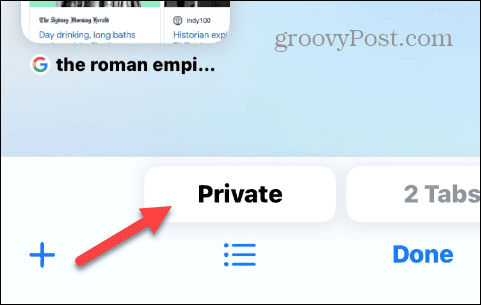
Вы также можете заблокировать личные вкладки, когда вы их не используете. Ваши заблокированные вкладки не появятся, пока вы не пройдете аутентификацию с помощью Touch ID, Идентификатор лицаили ваш пароль iPhone после включения Требовать Face ID для разблокировки приватного просмотра параметр.
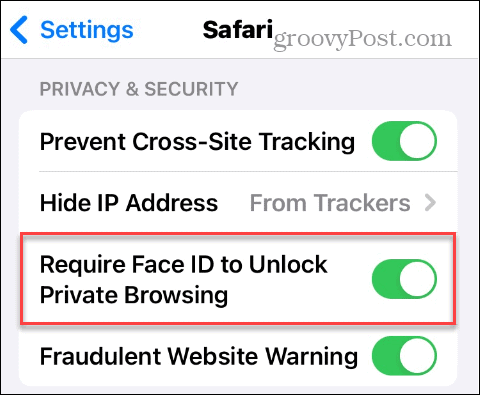
Изменение частной поисковой системы по умолчанию на iPhone
Если вы ищете душевного спокойствия при использовании iPhone или iPad для конфиденциального просмотра веб-страниц, рассмотрите возможность перехода на другую поисковую систему. Благодаря iOS 17 можно изменить частную поисковую систему по умолчанию на iPhone на что-то вроде УткаDuckGo или Ecosia никогда не было проще.
Кроме того, может быть очень полезно использовать разные поисковые системы для стандартного и частного просмотра. Например, вы можете использовать опцию для сравнения результатов поиска при изучении различных тем на вашем устройстве.
У вас есть веб-сайт, который вы любите посещать? Не забудьте добавьте ярлыки вашего веб-сайта на главный экран iPhone для облегчения доступа.